使用 VisualSVN Server來(lái)實(shí)現(xiàn)主要的 SVN功能則要比使用原始的 SVN和Apache相配合來(lái)實(shí)現(xiàn)源代碼的 SVN管理簡(jiǎn)單的多,下面就看看詳細(xì)的說(shuō)明。
VisualSVN Server的下載地址如下,是免費(fèi)的,隨意不必有顧慮
http://www.visualsvn.com/server/download/
SVN 的下載地址如下
http://tortoisesvn.net/downloads.html
【1】使用SVN,首先要安裝TortoiseSVN,就是上面的SVN下載地址。
【2】 安裝VIsualSVN。
=======================================
VisualSVN Server 的安裝目前最新版本是4.0.0
一 Visual SVN的安裝非常的簡(jiǎn)單,
【1 】幾乎是下一步。
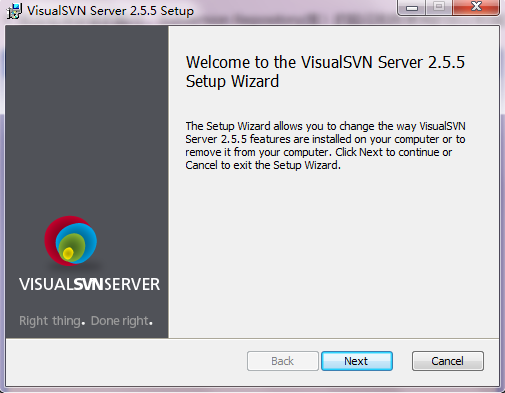
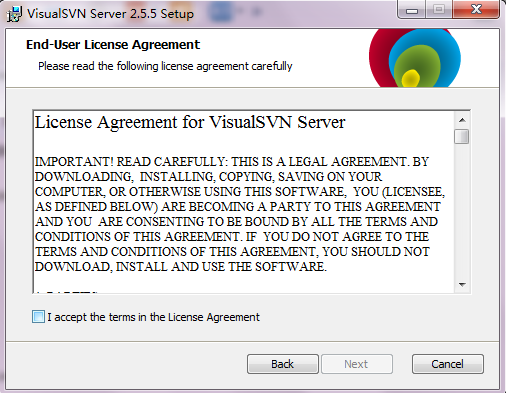
【2】 選擇 visualVSN服務(wù)器和管理控制臺(tái) 或只有管理控制權(quán)限
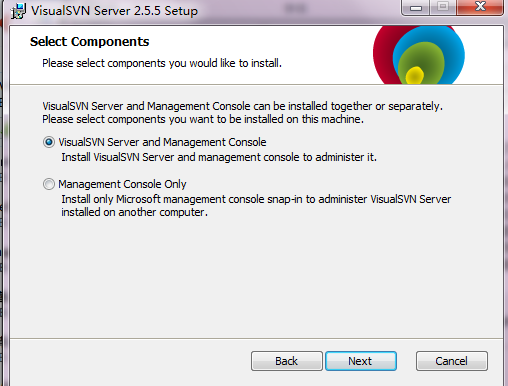
【3】選擇程序安裝的路徑、Subversion Repository(庫(kù))的路徑和所使用的協(xié)議和端口。
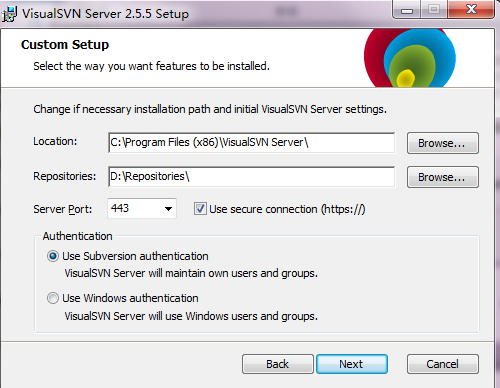
你可以選擇HTTP和HTTPS兩種協(xié)議,如需使用svn協(xié)議也非常的方便,在1.4版本后,Subversion加入了Service運(yùn)行的功能。端口號(hào)可以任意定義。對(duì)于HTTPS的端口號(hào)默認(rèn)可以選擇443和8443,對(duì)于HTTP默認(rèn)可以選擇80、8080和81。 個(gè)人偏向于使用HTTPS的8443端口,原因很簡(jiǎn)單HTTPS安全性比較高,雖然443端口是標(biāo)準(zhǔn)HTTPS端口,但如果做WEB開發(fā)那肯定就有麻煩,同時(shí)Skype也會(huì)使用這個(gè)端口進(jìn)行某些通訊。
還有就是下面的用于驗(yàn)證的身份,一個(gè)是windows驗(yàn)證,一個(gè)是
Subversion身份驗(yàn)證
這里默認(rèn)是Subversion身份驗(yàn)證。
【4】接著就是復(fù)制文件的過(guò)程。
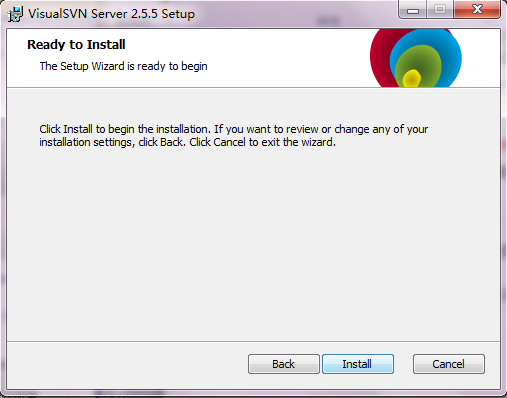
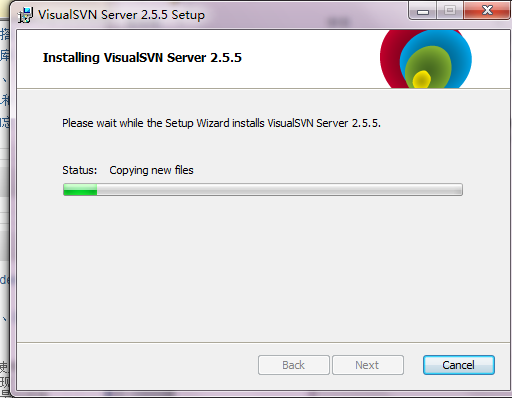
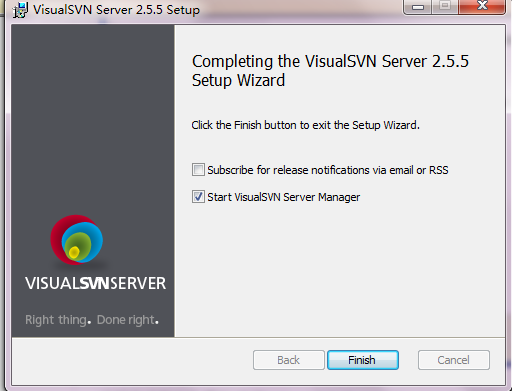
【5】安裝完成后會(huì)詢問你是否需要運(yùn)行VisualSVN Server Manager(一個(gè)非常有用的管理工具)
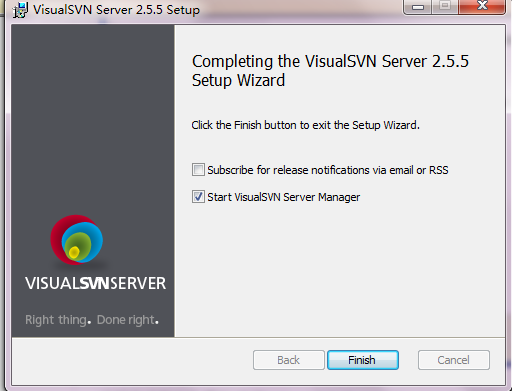
【6 】打開“ VisualSVN Server Manager ”,如下:

二 下面就說(shuō) VisualSVN Server的配置和使用方法【服務(wù)器端】
下面我示范添加一個(gè)代碼庫(kù)【Repository】,如下圖:

點(diǎn)擊Repository右鍵
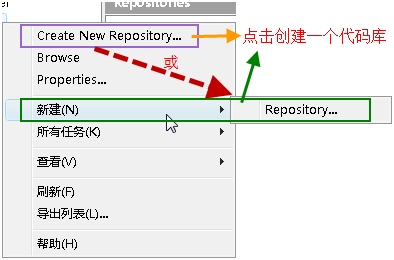
按上圖所示,創(chuàng)建新的代碼庫(kù),在下圖所示的文本框中輸入代碼庫(kù)名稱:
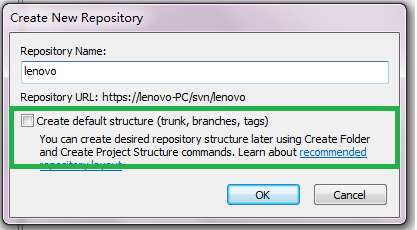
注意:上圖中的CheckBox如果選中,則在代碼庫(kù)StartKit下面會(huì)創(chuàng)建trunk、branches、tags三個(gè)子目錄;不選中,則只創(chuàng)建空的代碼庫(kù)StartKit。
點(diǎn)擊OK按鈕,代碼庫(kù)就創(chuàng)建成功了。
創(chuàng)建完代碼庫(kù)后,沒有任何內(nèi)容在里面
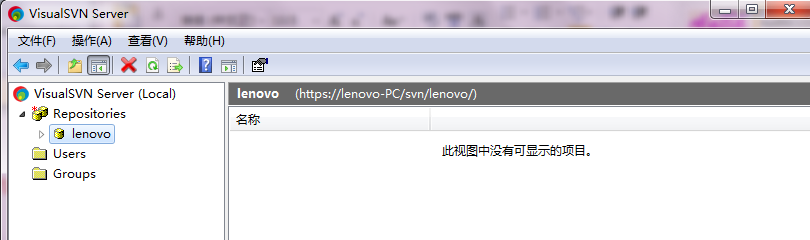
下面,我們開始安全性設(shè)置,在左側(cè)的Users上點(diǎn)擊右鍵:
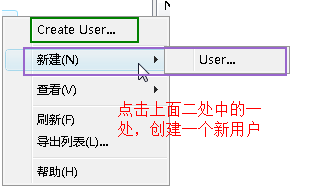

輸入上面的信息,點(diǎn)擊OK,我們就創(chuàng)建一個(gè)用戶了。按照上面的過(guò)程,分別添加用戶其他用戶就可以了。
下面我們開始添加這些用戶到我們剛才創(chuàng)建的項(xiàng)目里。
點(diǎn)擊剛才創(chuàng)建的庫(kù),Lenovo,右擊選擇屬性(Properties)
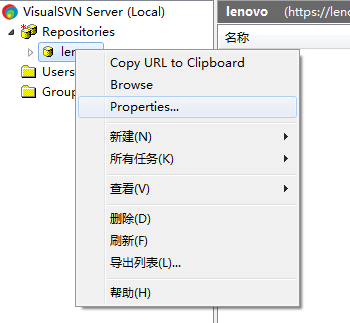
點(diǎn)擊上圖中的"Add..."按鈕,在下圖中選擇我們剛才添加的用戶,
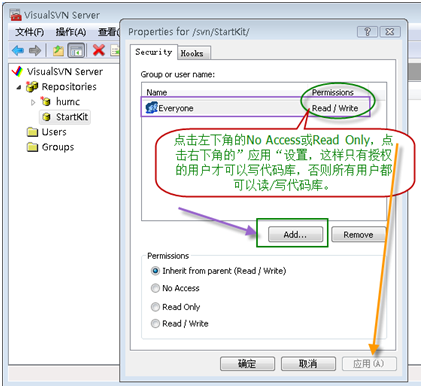
注意這里的權(quán)限設(shè)置,要選擇好。
點(diǎn)擊"確定"按鈕,上面的用戶就具有了訪問StartKit代碼庫(kù)的不同權(quán)限。
=======================================
二、簽入源代碼到SVN服務(wù)器
假如我們使用Visual Studio在文件夾lenovo中創(chuàng)建了一個(gè)項(xiàng)目,我們要把這個(gè)項(xiàng)目的源代碼簽入到SVN Server上的代碼庫(kù)中里,首先右鍵點(diǎn)擊lenovo文件夾,這時(shí)候的右鍵菜單如下圖所示:選擇copy URL toCLipboard,就是復(fù)制統(tǒng)一資源定位符(URL)到剪貼板中
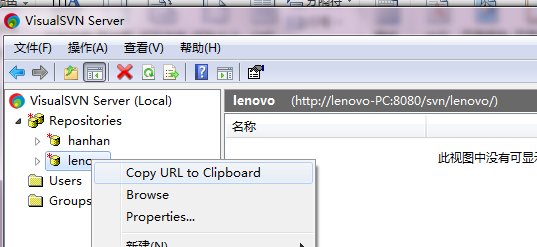
然后再電腦的空白處單擊右鍵,選擇小海龜?shù)膱D標(biāo)/ 導(dǎo)出
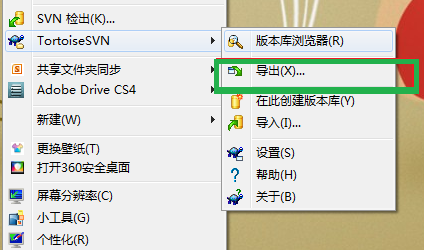
之后彈出對(duì)話框,將剛出的地址粘貼到第一個(gè)地址欄中
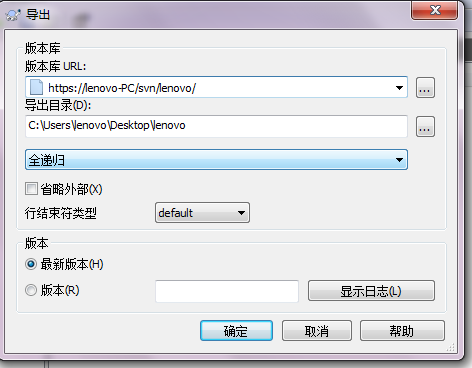
之后再選擇好輸出目錄,點(diǎn)擊確定。會(huì)彈出輸入用戶名和密碼的對(duì)話框,而且會(huì)在你選擇的導(dǎo)出目錄處新建一個(gè)lenovo文件夾。
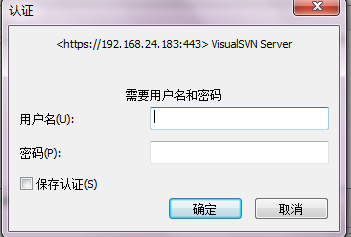
輸入剛才創(chuàng)建的用戶名和密碼。確定,然后會(huì)彈出檢出界面。
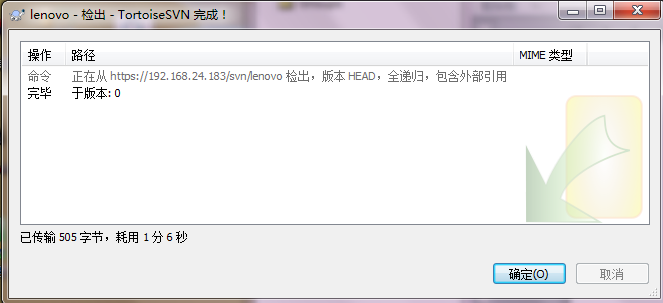
=======================================
三 將文件上傳到SVN服務(wù)器
選擇輸出文件lenovo,將要上傳的文件放入其中,右鍵提交
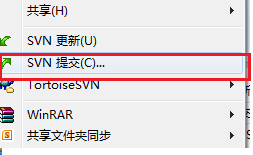
選擇后彈出提交對(duì)話框
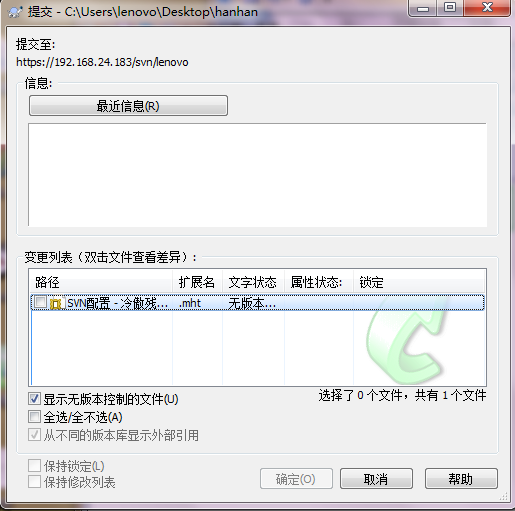
選擇好文件,確定就可以上傳 了。成功后有提示。
提交后要更新,不然服務(wù)器是不顯示文件,
更新是選擇 SVN更新和提交類似這里就不在重復(fù)了。
至此 SVN服務(wù)器以搭建完畢。
新聞熱點(diǎn)
疑難解答
圖片精選